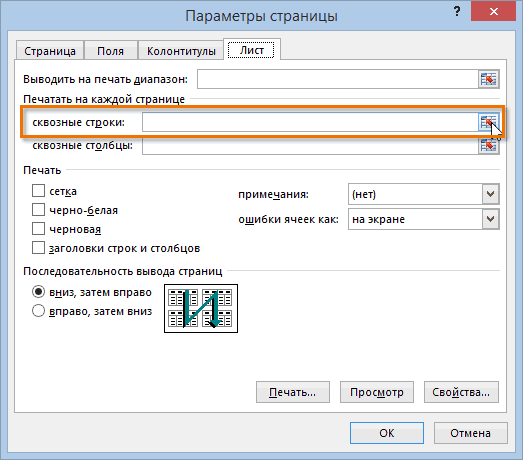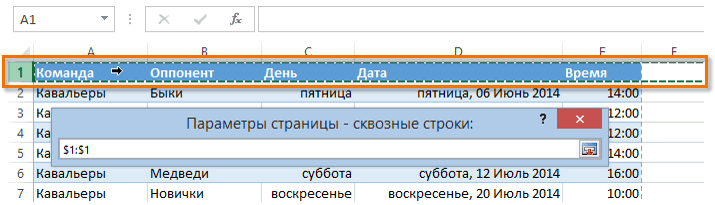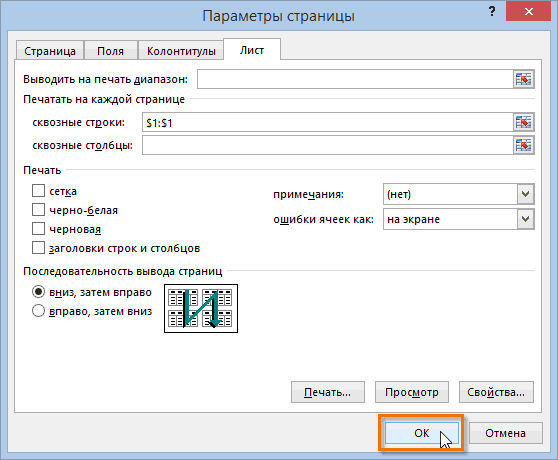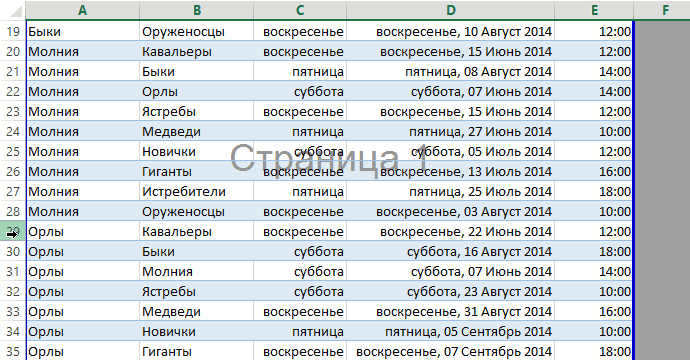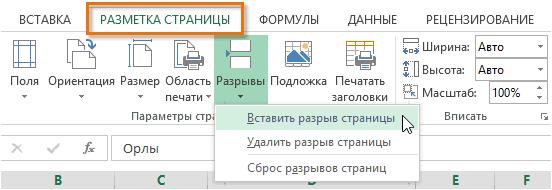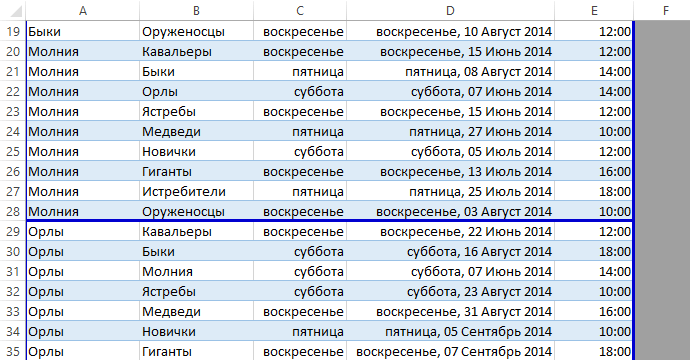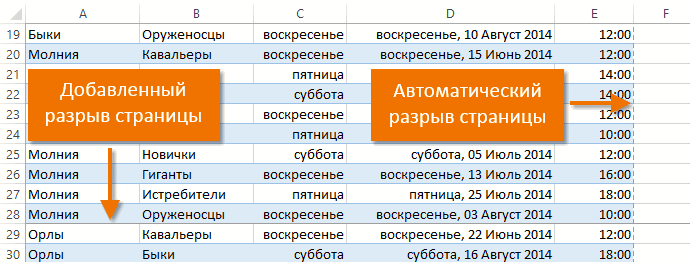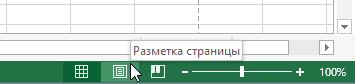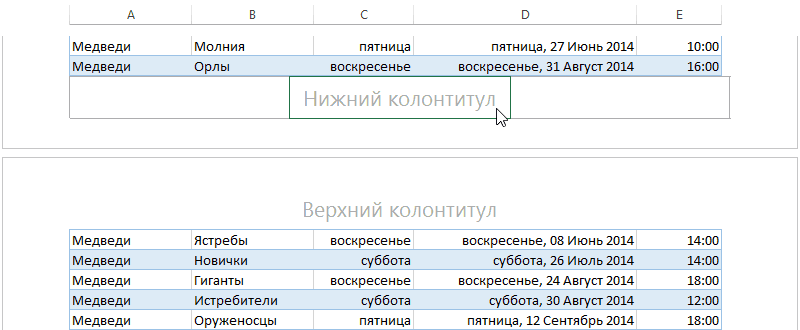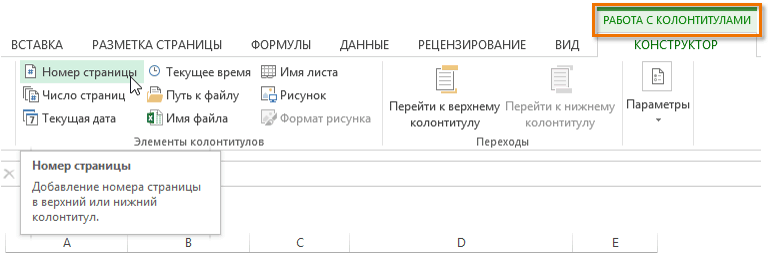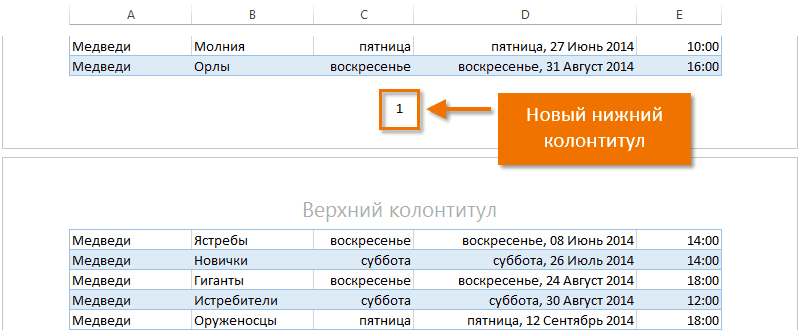Excel для Microsoft 365 Excel 2021 Excel 2019 Excel 2016 Excel 2013 Excel 2010 Excel 2007 Excel Starter 2010 Еще…Меньше
В верхнюю или нижнюю часть выводимого на печать листа в Excel можно добавить колонтитулы. Например, можно создать нижний колонтитул с номерами страниц, датой и именем файла. Можно создать собственные колонтитулы или использовать множество встроенных колонтитулов.
Верхние и нижние колонтитулы отображаются только в представлении Разметка страницы, при предварительном просмотре и на напечатанных страницах. Если нужно вставить колонтитулы сразу на несколько листов, можно воспользоваться диалоговым окном Параметры страницы. При работе с листами других типов, такими как листы диаграмм, вставить колонтитулы на страницы можно только с помощью диалогового окна Параметры страницы.
Добавление и изменение колонтитулов в представлении «Разметка страницы»
-
Щелкните лист, на котором нужно добавить или изменить колонтитулы.
-
На вкладке Вставка в группе Текст нажмите кнопку Колонтитулы.
Excel отобразит лист в представлении Разметка страницы.
-
Чтобы добавить или изменить верхний или нижний колонтитул, щелкните левое, центральное или правое текстовое поле колонтитула в верхней или нижней части страницы листа (под надписью Верхний колонтитул или над надписью Нижний колонтитул).
-
Ввод нового текста колонтитула.
Примечания:
-
Чтобы начать новую строку текста в верхнем или нижнем колонтитуле, нажмите клавишу ВВОД.
-
Для вставки одиночного амперсанда (&) внутри текста колонтитула введите два амперсанда. Например, чтобы включить в верхний колонтитул текст «Субподрядчики & Услуги», введите значение Субподрядчики && Услуги.
-
Чтобы завершить работу с колонтитулами, щелкните в любом месте листа. Чтобы закрыть колонтитулы без сохранения изменений, нажмите клавишу ESC.
-
-
Щелкните лист или листы, лист диаграммы или диаграмму, для которых нужно добавить или изменить колонтитулы.
Совет: Чтобы выделить несколько листов, щелкните их, удерживая нажатой клавишу CTRL. Если выделено несколько листов, в заголовке в верхней части листа отображается надпись [Группа]. Чтобы отменить выделение нескольких листов книги, щелкните любой невыделенный лист. Если таких листов нет, щелкните правой кнопкой мыши ярлычок листа и выберите команду Разгруппировать листы.
-
На вкладке «Разметка страницы» в группе «Параметры страницы» нажмите кнопку запуска диалогового окна
.
На экран будет выведено диалоговое окно Параметры страницы.
-
На вкладке Колонтитулы нажмите кнопку Создать верхний колонтитул или Создать нижний колонтитул.
-
Щелкните поле Слева, В центре или Справа и нажмите соответствующие кнопки, чтобы добавить сведения в верхний или нижний колонтитул в данном поле.
-
Чтобы добавить или изменить текст верхнего или нижнего колонтитула, внесите изменения в поле Слева, В центре или Справа.
Примечания:
-
Чтобы начать новую строку текста в верхнем или нижнем колонтитуле, нажмите клавишу ВВОД.
-
Для вставки одиночного амперсанда (&) внутри текста колонтитула введите два амперсанда. Например, чтобы включить в верхний колонтитул текст «Субподрядчики & Услуги», введите значение Субподрядчики && Услуги.
-
В Excel есть множество встроенных верхних и нижних колонтитулов. С колонтитулами листов можно работать в представлении Разметка страницы. В случае диаграмм и листов диаграмм для работы с колонтитулами используйте диалоговое окно Параметры страницы.
-
Щелкните лист, на котором нужно добавить или изменить встроенный колонтитул.
-
На вкладке Вставка в группе Текст нажмите кнопку Колонтитулы.
Excel отобразит лист в представлении Разметка страницы.
-
Выберите левое, центральное или правое текстовое поле колонтитула в верхней или нижней части листа.
Совет: Щелкнув любое поле, можно выбрать верхний или нижний колонтитул и отобразить группу Колонтитулы на вкладке Конструктор.
-
На вкладке Конструктор в группе Колонтитулы нажмите Верхний колонтитул или Нижний колонтитул и выберите подходящий встроенный колонтитул.
Вместо того чтобы выбирать встроенный колонтитул, можно выбрать встроенный элемент. Многие из них, например Номер страницы, Имя файла и Текущая дата, можно найти на ленте. С колонтитулами листов можно работать в представлении Разметка страницы. В случае диаграмм и листов диаграмм для работы с колонтитулами используйте диалоговое окно Параметры страницы.
-
Выберите лист, в колонтитулы которого требуется добавить элементы.
-
На вкладке Вставка в группе Текст нажмите кнопку Колонтитулы.
Excel отобразит лист в представлении Разметка страницы.
-
Выберите левое, центральное или правое текстовое поле колонтитула в верхней или нижней части листа.
Совет: Щелкнув любое поле, можно выбрать верхний или нижний колонтитул и отобразить группу Колонтитулы на вкладке Конструктор.
-
На вкладке Конструктор в группе Элементы колонтитулов выберите нужный элемент.
-
Щелкните лист диаграммы или диаграмму, для которых нужно добавить или изменить элемент колонтитула.
-
На вкладке Вставка в группе Текст нажмите кнопку Колонтитулы.
На экран будет выведено диалоговое окно Параметры страницы.
-
Нажмите кнопку Настраиваемый верхний колонтитул или Настраиваемый нижний колонтитул.
-
Используя кнопки диалогового окна Верхний колонтитул или Нижний колонтитул, вставьте определенные элементы в верхний или нижний колонтитул.
Совет: При наведении указателя мыши на кнопку подсказка выведет имя элемента, вставляемого нажатием этой кнопки.
С колонтитулами листов можно работать в представлении Разметка страницы. В случае диаграмм и листов диаграмм для работы с колонтитулами используйте диалоговое окно Параметры страницы.
-
Выберите лист, для которого требуется настроить параметры колонтитулов.
-
На вкладке Вставка в группе Текст нажмите кнопку Колонтитулы.
Excel отобразит лист в представлении Разметка страницы.
-
Выберите левое, центральное или правое текстовое поле колонтитула в верхней или нижней части листа.
Совет: Щелкнув любое поле, можно выбрать верхний или нижний колонтитул и отобразить группу Колонтитулы на вкладке Конструктор.
-
На вкладке Конструктор в группе Параметры установите один указанных ниже флажков.
-
Чтобы удалить колонтитулы с первой печатаемой страницы, установите флажок Особый колонтитул для первой страницы.
-
Чтобы указать, что колонтитулы нечетных страниц должны отличаться от колонтитулов четных страниц, установите флажок Разные колонтитулы для четных и нечетных страниц.
-
Чтобы указать, что в колонтитулах должен использоваться такой же размер шрифта и масштаб, что и на листе, установите флажок Изменять масштаб вместе с документом.
Чтобы размер шрифта и масштаб колонтитулов не зависели от масштабирования листа при выводе нескольких страниц (это позволяет добиться единообразного вида выводимых данных), снимите этот флажок.
-
Чтобы выровнять поля колонтитулов относительно левого и правого полей листа, установите флажок Выровнять относительно полей страницы.
Чтобы задать определенные значения левого и правого полей колонтитулов, не зависящие от левого и правого полей листа, снимите этот флажок.
-
-
Щелкните диаграмму или лист диаграммы, для которых требуется настроить параметры колонтитулов.
-
На вкладке Вставка в группе Текст нажмите кнопку Колонтитулы.
На экран будет выведено диалоговое окно Параметры страницы.
-
Выполните одно или несколько из указанных ниже действий.
-
Чтобы удалить колонтитулы с первой печатаемой страницы, установите флажок Особый колонтитул для первой страницы.
-
Чтобы указать, что колонтитулы нечетных страниц должны отличаться от колонтитулов четных страниц, установите флажок Разные колонтитулы для четных и нечетных страниц.
-
Чтобы указать, что в колонтитулах должен использоваться такой же размер шрифта и масштаб, что и на листе, установите флажок Изменять масштаб вместе с документом.
Чтобы размер шрифта и масштаб колонтитулов не зависели от масштабирования листа при выводе нескольких страниц (это позволяет добиться единообразного вида выводимых данных), снимите флажок Изменять масштаб вместе с документом.
-
Чтобы выровнять поля колонтитулов относительно левого и правого полей листа, установите флажок Выровнять относительно полей страницы.
Совет: Чтобы задать определенные значения левого и правого полей колонтитулов, не зависящие от левого и правого полей листа, снимите этот флажок.
-
Чтобы закрыть верхний или нижний колонтитул, переключитесь из страничного режима просмотра в обычный.
-
На вкладке Вид в группе Режимы просмотра книги нажмите кнопку Обычный.
Вы также можете щелкнуть «Обычный
» в строке состояния.
-
На вкладке Вставка в группе Текст нажмите кнопку Колонтитулы.
Excel отобразит лист в представлении Разметка страницы.
-
Выберите левое, центральное или правое текстовое поле колонтитула в верхней или нижней части листа.
Совет: Щелкнув любое поле, можно выбрать верхний или нижний колонтитул и отобразить группу Колонтитулы на вкладке Конструктор.
-
Нажмите клавишу DELETE или BACKSPACE.
Примечание: Чтобы удалить колонтитулы сразу с нескольких листов, выберите эти листы, а затем откройте диалоговое окно Параметры страницы. Чтобы удалить сразу все колонтитулы, на вкладке Колонтитулы в поле Верхний колонтитул или Нижний колонтитул выберите (нет).
К началу страницы
Дополнительные сведения
Вы всегда можете задать вопрос специалисту Excel Tech Community или попросить помощи в сообществе Answers community.
См. также
Печать в Excel
Настройка страницы в Excel
Нужна дополнительная помощь?
Содержание
- Способ 1: Инструмент «Вставка» в обычном представлении
- Способ 2: Меню «Параметры страницы»
- Способ 3: Инструмент «Вставка» в представлении «Разметка страницы»
- Вопросы и ответы
Способ 1: Инструмент «Вставка» в обычном представлении
Практически все операции редактирования содержимого таблиц в Excel производятся в обычном представлении, и для вставки колонтитула не всем необходимы расширенные параметры, поэтому добавить эти элементы можно в текущем режиме, выполнив несколько простых действий.
- На рабочем листе откройте вкладку «Вставка» и разверните выпадающее меню «Текст».
- Отобразится несколько инструментов, среди которых найдите и выберите «Колонтитулы».
- Произойдет автоматический переход в режим разметки страницы, поэтому не забудьте выйти из него по завершении работы.
- Начните вписывать верхний колонтитул, подобрав для этого подходящее расположение.
- Прокрутите до конца листа, чтобы добавить нижний колонтитул.
- Учитывайте, что вы можете без проблем указывать расположение текста по центру, слева или справа.

Это был стандартный пример добавления колонтитула в обычном представлении без дополнительного редактирования и внедрения элементов таблицы, что актуально для пользователей, не нуждающихся в тонкой настройке этой составляющей. Учитывайте, что в режиме просмотра «Обычный» добавленные колонтитулы не отображаются.
Способ 2: Меню «Параметры страницы»
Второй вариант тоже подойдет тем юзерам, кому просто не нужно переходить к представлению разметки страницы, чтобы создать колонтитулы, но при этом требуется выставить их параметры и указать содержимое. Специально для этого есть отдельный инструмент в меню «Параметры страницы».
- Находясь в обычном представлении, переключитесь на вкладку «Разметка страницы».
- Напротив строки «Параметры страницы» нажмите по значку с выпадающей стрелкой, чтобы раскрыть данное меню в новом окне.
- Зайдите на вкладку «Колонтитулы» и ознакомьтесь с представленными настройками. Внизу отображается ряд параметров, которые можно активировать или отключить путем установки либо снятия галочек.
- Как только вы нажмете по кнопке «Создать верхний колонтитул» или «Создать нижний колонтитул», появится новое окно, где выберите расположение и содержимое блока. Обратите внимание на присутствующие кнопки: они позволяют добавить номер страницы, дату, время и другие данные в этот блок.
- Перейдите к представлению «Разметка страницы», чтобы посмотреть на результат созданного колонтитула.
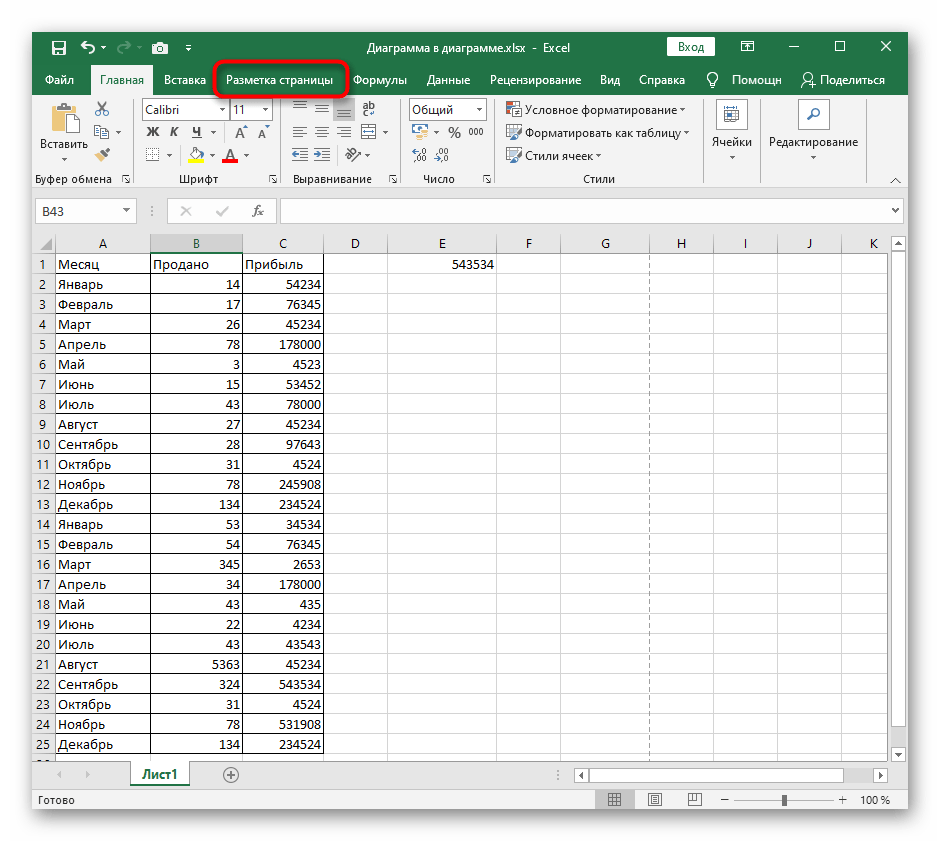

Данный метод хорош тем, что позволяет без каких-либо трудностей и ручного ввода добавить автоматизированные элементы к колонтитулу, изменяемые динамически по мере работы с документом.
Способ 3: Инструмент «Вставка» в представлении «Разметка страницы»
Последний вариант практически не отличается от первого, однако актуален, когда необходимо создать колонтитулы из уже заготовленных шаблонов. Все действия в этом случае происходят в представлении «Разметка страницы».
- Сразу же вызовите упомянутое представление через кнопку внизу окна программы.
- На вкладке «Вставка» разверните уже знакомый блок «Текст».
- Выберите добавление «Колонтитулов».
- На верхней панели в блоке «Колонтитулы» разверните тот вариант, который хотите настроить.
- Выберите один из стандартных вариантов, просмотрев представление шаблона. Так можно указать номер страницы, расположение документа, его название, автора, дату и другие данные.


Как только редактирование будет завершено, приступайте к сохранению, печати или другим действиям с готовой таблицей. Отметим, что для удаления колонтитулов, если вдруг они больше не требуются, понадобится выполнить другие действия, о которых в развернутом виде написано в другом материале на нашем сайте по ссылке ниже.
Подробнее: Удаление колонтитулов в Microsoft Excel
Еще статьи по данной теме:
Помогла ли Вам статья?
Комментарии к записи Всё о колонтитулах в Excel: создание, редактирование, удаление отключены
Использование колонтитулов в Excel позволит оформить финальную версию документа для последующей печати.
Колонтитулы – это заголовочные части каждой страницы электронного документа, которые содержат текстовую и графическую информацию. В программе они предназначены для указания названия файла, автора, страницы или компании.
Кстати, чтобы эффективнее работать с таблицами можете ознакомиться с нашим материалом Горячие клавиши Excel — Самые необходимые варианты.
Содержание:
Виды
Они могут быть:
- Верхним (Хедер) – расположен в начале каждой странички документа;
- Нижним (Футер) – автоматически добавляется в конец листа Excel.
Рис.2 – структура документа
Также, программе Excel они могут отличаться типом содержимого:
-
Постоянный – дублируется на каждом табличном листе. Как правило, содержит информацию об имени файла. Постоянный колонтитул создаётся, если есть необходимость подтвердить принадлежность каждой таблицы к одному документу;
-
Прерывистый – меняется на каждом листе;
-
Ступенчатый – содержит заголовки нескольких уровней;
-
Рубрикационный – вид официального оформления, который включает название издания, документа, раздела.
Рис.3 – расположение заголовка
Работа в Excel 2003, 2007
В версиях Excel 2003 и 2007 года функция работы с ними реализована одинаково.
Единственное отличие – в 2007-й версии пользователям доступно большее количество визуальных оформлений хедера и футера.
Создать колонтитул можно одним из двух способов:
-
Разметка страниц документа;
-
Вставка хедера и футера с помощью панели управления.
Способ №1
Откройте документ и в верхнем меню приложения кликните на вкладку «Разметка страницы».
Затем найдите поле «Параметры» и в нем нажмите на кнопку «Дополнительные опции», которая расположена в правом углу поля:
Рис.4 – вкладка «Разметка страницы»
В открывшемся окне перейдите во вкладку «Колонтитулы».
Выберите нужный вариант отображения хедера и футера из списка. Для создания кастомного верхнего или нижнего кликайте на соответствующие кнопки, а затем нажимайте на «ОК».
Предварительный просмотр заголовков доступен в верхней части окна. В этом меню настроек вы также можете изменить вид полей каждого листа документа, а также отображение страниц.
Рис.5 – Параметры страницы
После нажатия на одну из клавиш для создания верхнего/нижнего появится окно форматирования содержимого.
В нем вы сможете создать любое текстовое наполнение для хедера или футера, настроить отображение даты, времени, дополнительных расчетов и прочей информации.
На рисунке ниже указан пример создания верхнего, который будет отображать дату печати документа слева, а справа – логотип компании (или другой пользовательский рисунок).
Выбор нужной функции (дата, время, календарь, текст, путь к файлу, формула) осуществляется с помощью одной из десяти клавиш, которые расположены в центре окна редактирования колонтитула.
Рис.6 – создание пользовательского хедера
Способ 2 (доступен, начиная с версии 2007-го года)
В качестве второго способа создания можно использовать кладку «Вставка» на панели инструментов Excel. Далее кликните на пункт «Колонтитулы», чтобы перейти в конструктор.
Рис.7 – добавление хедера и футера на лист через меню «Вставка»
После открытия конструктора в начале таблицы отобразится место для верхнего , а в конце – для нижнего.
С помощью открывшегося меню вы сможете добавить данные точно так, как это было писано в первом способе.
Удобство второго способа создания заключается в наглядности. Вы сразу видите все изменения на листе и легко сможете их удалить/подправить. Для редактирования полей используйте клавиши из раздела «Элементы колонтитулов».
Какие данные можно добавить
- Номер страницы;
- Общее число страниц;
- Дата создания или печати документа;
- Текущее время;
- Путь к указанному на ПК файлу;
- Имя документа;
- Рисунок;
- Имя листа;
- Формат рисунка.
Рис.8 – работа с конструктором заголовков
В результате добавления файла с изображением логотипа и даты, получаем следующее оформление листа Excel:
Рис.9 — результат добавления информации в хедер
Аналогично данные добавляются в футер. В нем, как правило, указывается название документа, имя автора, номер страницы.
Чтобы посмотреть, как получившийся документ будет выглядеть на напечатанном листе, откройте клавишу «Главное меню».
В списке выберите пункт «Печать»—«Предварительный просмотр».
Не пропускайте этот шаг, ведь созданный колонтитул может не влезть на стандартный лист А4, хотя и в программе он будет отображаться без проблем.
Рис.10 – предварительный просмотр документа
Удаление
Если появилась необходимость удалить созданный колонтитул, для версии Excel 2003 откройте вкладку «Вставка» и еще раз зайдите в окно «Колонтитулы».
В новом окне выделите объект и удалите его с помощью клавиши DELETE.
Чтобы удалить его в 2007-й версии программы, кликните на хедер или футер. Перейдите во вкладку конструктора и нажмите на плитку «Верхний/Нижний колонтитул».
В появившемся списке выберите «Нет».
Рис.11 – удаление объекта
Инструкция для Excel 2010
Следуйте инструкции, чтобы создать колонтитулы в табличном процессоре Excel 2010:
1 Создайте документ или откройте ранее использовавшийся лист;
2 Перейдите во вкладку «Вставка»;
3 Найдите поле «Разметка страницы» и кликните на указанную на рисунке ниже кнопку;
Рис.12 – клавиша «Параметры страницы»
4 Появится диалоговое окно, в котором содержится 4 вкладки. Каждая из этих вкладок предназначена для редактирования отдельной части разметки документа – страницы, полей, колонтитулов и листов. Выберите вкладку «Колонтитулы»;
Рис.13 – окно настройки оформления
5 Введите текст верхнего и нижнего в поля (2) и (5) соответственно. В поле (1) будет отображаться предварительный просмотр для добавленного . Чтобы настроить уникальный заголовок или футер для первой страницы, отметьте галочкой (4) – особый колонтитул для первой страницы;
Рис.14 – настройка хедера и футера
6 Если не хотите использовать только текстовые обозначения, нажмите на клавиши Создать и настройте собственные хедеры и футеры, добавив в них информацию о дате, времени, логотипы, имена файлов и другие данные.
Рис.15 – окно создания пользовательских заголовков листа
После завершения создания объекта обязательно нажмите на клавишу «Просмотр», чтобы увидеть, как элемент будет выглядеть после печати.
Окно создания кастомных колонтитулов пригодится, если вы не можете найти нужный формат из списка вариантов по умолчанию.
Как показано на Рисунке 15, он может быть создан с помощью уже готовых инструментов и функций.
Вводите текст заголовков в соответствующих частях строки («Слева», «В центре», «Справа»).
Нажимайте на расположенные выше кнопки, чтобы добавить функции в поле колонтитулов.
Удаление заголовков
Как правило, колонтитул разделяется на три части:
- Слева – логотип компании;
- По центру (или слева, если лого отсутствует) – название документа;
- Справа – дата, количество страниц или имя автора.
Для удаления колонтитула, достаточно просто поочерёдно выделить каждый из его элементов и нажимать на клавишу DELETE, если поле заголовка будет пустым, оно перестанет отображаться на листе Excel.
Рис.16 – удаление элементов заголовка в 2010-й версии программы
В версиях 2013 и 2016
Рассмотрим, как работать с колонтитулами в версиях Эксель 2013 и 2016. Основная функция – создание заголовков для больших таблиц. При этом, заголовки будут выводиться для каждого листа.
Читать печатную версию экселевского документа всегда неудобно, поэтому необходимо разграничить все части таблиц и их границы.
Пользователь сможет настроить одинаковые заголовки, логотипы и дату для всех страниц, а может настроить отображение разного набора данных для листов.
Следуйте инструкции:
-
Откройте документ, который необходимо отредактировать;
-
Выберите вкладку «Разметка страниц»;
-
Щелкните по плитке «Печать заголовков»;
Рис.17 – Опция «Разметка страницы»
-
В открывшемся окне выберите вкладку «Лист» и заполните поля «Сквозные строки». Первое поле обозначает текстом начало документа, второе – конец листа. Получившийся текст добавиться в тело документа как колонтитул.
Рис.18 – добавление заголовков
Чтобы добавить в колонтитулы не только текстовое обозначение, в окне «Параметры страницы» кликните на вкладку и создайте объект, как это было описано для версии Excel 2010.
Рис.19 – окно создания хедера и футера документа в Эксель 2013/2016
Для более быстрого создания хедера и футера, можно воспользоваться конструктором разметки документа. Кликните на указанную клавишу, которая расположена внизу листа:
Рис.20 – открытие визуального редактора
Теперь выберите верхний или нижний, кликнув на верхнюю или нижнюю часть странички соответственно.
Рис.21 — выбор области страницы
Откройте окно конструктора. Затем кликните на одну из трех частей хедера/футера (слева, по центру, справа). Далее нажимайте на нужные значки в поле «Элементы колонтитулов».
Рис.22 – элементы разметки
Результат добавления номера страницы:
Рис.23 – создание нумерации
Вставка рисунка
Функция добавления рисунков в поле колонтитула необходима для создания логотипа компании или организации.
Также, в этом поле может отображаться имя сотрудника, который создал документ, контактная информация и другие данные.
Логотип добавляется в левую верхнюю часть странички. При необходимости, вы сможете поместить графику в любую другую область верхнего/нижнего колонтитула.
Следуйте инструкции:
-
Откройте документ и нажмите на клавишу «Разметка страницы», которая расположена в нижней части рабочей области Excel;
Рис.24 – просмотр разметки листов
- Кликните на левую область верхнего колонтитула;
-
В режиме просмотра и редактирования разметки нажмите на клавишу «Рисунок». Она расположена на панели инструментов программы;
Рис.25 – добавление логотипа
В каждый раздел верхнего и нижнего можно вставить только один рисунок. Старайтесь соблюдать размерность логотипа (не более 200 пикселей в ширину, иначе он напечатается поверх созданной таблицы с данными).
-
В появившемся окне выберите хранилище картинки. Вы можете добавлять файлы из памяти компьютера, искать их в поисковой системе Bing или же воспользоваться персональным хранилищем OneDrive.
Рис.26 – выбор способа загрузки картинки
Результат добавления логотипа в поле верхнего колонтитула:
Рис.27 – готовый логотип фирмы в поле документа
Тематические видеоролики:
Колонтитулы или заголовки страницы (листа) довольно привычное явление для пользователей Word. При этом мало кто обращает внимание, что колонтитулы можно также использовать и в Excel.
В целом колонтитул – это компонент страницы, несущий в себе какую-либо информацию о самом документе. Чаще всего данные компоненты можно встретить в сборниках рассказов, когда каждый рассказ имеет в верхней части указание автора и своё название. Такой пример можно считать простейшим и наиболее распространённым. Вторым распространённым вариантом является нумерация страниц.
Следует понимать, что в Excel колонтитулы работают в режиме «Разметка страницы», поэтому документ автоматически будет разделён на составные части.
Виды колонтитулов
Условно эти элементы можно разделить на 2 вида:
- верхний;
- нижний.
Название различается в зависимости от расположения элемента, относительно основного текста. С другой стороны, классифицировать разновидности колонтитулов можно и по их назначению:
- нумерация страниц;
- указатель даты создания или переработки документа;
- добавление служебной информации для пользователя (например, указание авторства);
- разметка книги с указанием листов.
Типы данных
Описанные выше способы характерны для использования и в Word. Для Excel действуют аналогичные правила, но при этом также встречается несколько ключевых особенностей, составляющих незначительные различия. Конкретнее, можно рассмотреть окно программы на вкладке «Колонтитулы».
Не сложно заметить, что помимо расположения элемента на листе, есть и предложенные варианты для размещения в самом элементе. Кнопки позволяют автоматически вставлять колонтитул в Excel:
- Номер страницы. Добавляет в указанном участке нумерацию. Опция работает автоматически и продолжает нумеровать страницы (не листы, а именно страницы в пределах листа) как только на них появляется содержимое. Если сразу выставить колонтитул с числом страниц (до появления содержимого в ячейках) программа будет отображать символ «#», пока данные не будут внесены.
- Число страниц. В указанном месте выводит общее количество страниц, использующихся в документе. Для корректной работы данного элемента требуется, чтобы в ячейках присутствовали данные или формулы. Просто выставив курсор на пустую страницу, добавить её к подсчёту общего числа не выйдет. Если же пропустить одну страницу и внести данные в следующую, то в общее число будут добавлены обе.
- Текущая дата. Является именно текущей датой для момента редактирования. Если сохранить и передать документ отображаться будет именно момент его создания. А вот если открыть ячейку с датой и посмотреть на выражение, то автоматически будет переставлен текущий момент времени.
- Текущее время. Работает по аналогии с «Текущей датой», но касается отмеченного момента времени. Довольно проста в использовании и оптимальна в сочетании с датой, чтобы проверять момент последнего внесения изменений в документ.
- Путь к файлу. Выводит место хранения документа на жёстком диске компьютера или в сетевом окружении. Полезно, если требуется делать локальные резервные копии. Примечательно, что используется эта команда совместно с другим вариантом данных «Имя файла». Последний выводит только название, без указания пути к документу.
- Имя листа. При наличии собственных имён у каждого листа можно вывести отображение этих самых имён на каждый элемент печати. Может пригодиться при печати и для систематизации изменений, если требуется внести исправления в структуру самого листа.
- Рисунок. Размещает в качестве колонтитула изображение. Подробнее об этой возможности – далее по тексту.
Добавление колонтитулов в документ
Способы, которые будут изложены далее могут использоваться в нескольких версиях Office одновременно. Поэтому не стоит забывать, что в зависимости от версии офисного пакета будет меняться и используемый метод добавления элементов.
Excel 2003 и 2007
В старых версиях Office действует следующий принцип вставки колонтитула в документе:
- Открыть вкладку «Вид».
- Выбрать пункт «Колонтитул».
- Необходимые настройки вносятся через специальное выпадающее при этом меню.
Примечание! Через аналогичные пункты меню (в виде плиток) этот же способ можно использовать и в остальных версиях Office, что делает его универсальным и самым быстрым для работы.
Excel 2007
Способ сложнее. Аналогичным средством можно воспользоваться и в более новых версиях Excel, но это не оправдано по времени (зачем тратить около 20 нажатий, когда достаточно всего 3?). От пользователя требуется:
- Перейти в раздел «Разметка страницы».
- В подразделе «Параметры страницы» найти значок «отобразить больше» и нажать на него.
- На вкладке «Параметры страницы» (которая откроется после нажатия) выбрать раздел «Колонтитулы» и выставить необходимые варианты дополнительных данных.
- Следует обратить внимание на кнопки «Создать верхний/нижний колонтитул», которые открывают редактор для создания собственного варианта данных.
Excel 2010
Дублирует порядок действий из Excel 2007 вплоть до открытия окна редактирования. После выбора «Колонтитул» появляется довольно удобный редактор («Конструктор»), который позволяет работать намного быстрее.
Такой же инструмент присутствует и в остальных версиях Office (вышедших после 2010). Единственным различием является интерфейс данного конструктора, который, впрочем, не слишком и отличается.
Excel 2013 и 2016
Вмещает в себя предложенные выше способы. Самым оптимальным будет порядок действий, предложенный для версии 2003/2007 в связи с простотой использования. Он включает в себя следующие шаги:
- Открыть плитку «Вставка».
- Выбрать «Колонтитулы».
Такой способ проще и удобнее. Естественно, есть и обходный, который использовать немного сложнее (он дублирует вариант действий для 2007 версии). Он включает в себя следующие шаги:
- Открыть вкладку «Вид» и выбрать тип просмотр «Разметка страницы». Без этого шага дальнейшие действия будут давать внешне пустой эффект и проявятся только при печати документа (то есть редактирование будет невозможным). Через возврат к «разметке» можно вернуться к редактированию компонента в любой момент.
- В окне «Разметка страницы», которое появляется только в указанном режиме просмотра нужно кликнуть по указанному символу.
- Открыть вкладку «Колонтитулы».
- Ввести нужные настройки из списка или создать новые вручную.
Удаление колонтитула
Не смотря на разные способы добавления в разных версиях Excel, убрать колонтитулы можно везде одинаково. Есть, конечно, и отличия, свойственные какой-то конкретной версии, но они сведены к минимуму. Важным для работы является только применение режима «Разметка страницы»:
- Открыть указанную кнопку на плитке «Разметки».
- Перейти к пункту «Колонтитулы».
- В графах «Верхний/нижний колонтитул» указать значение «нет».
- Чтобы полностью скрыть колонтитулы нужно сменить «Вид» на любой кроме режима «Разметка страницы».
Следует отметить, что таким образом удаляется только содержимое. Сами же колонтитулы никуда не исчезают, просто становятся неактивными и при необходимости их можно снова вызвать через режим просмотра.
Чтобы полностью удалить верхний или нижний колонтитул достаточно проделать действие, указанное в пункте 4. Оставаясь в документ он возникнет на печати только в случае перехода к режиму просмотра «Разметка страницы».
Добавление рисунка в колонтитул
В Excel можно даже вставить картинку в качестве колонтитула для страницы. Правда, с этим сопряжено определённое «осложнение» — изображение должно подходить по размерам самому элементу, иначе оно может заполнить всё пространство (или его часть), как это показано на изображении ниже.
Впрочем, таким образом можно реализовать подложку для всего документа, главное предварительно обработать изображение. Добавляется же рисунок следующим образом (на примере Office 2016):
- Перейти к режиму «Вид» — «Разметка страницы».
- Клацнуть по «Колонтитулы», чтобы открыть конструктор.
- Нажать «Рисунок».
- Выбрать источник изображения.
- Выбрать изображение и нажать «Ок».
Для редактирования в конструкторе предусмотрена кнопка «Формат рисунка», но она помогает только подогнать размеры изображения, а не откорректировать цвета и внести другие настройки.
Таким образом можно замостить изображением хоть всю страницу. Достаточно всего пары минут. В целом возможность интересная, но практически мало применяется, поскольку пара отметок текстом проще, чем создание логотипа.
Почему не видны колонтитулы?
Автор THE_ENGINEER, 15.09.2008, 16:40
« назад — далее »
Почему могут быть не видны колонтитулы после того как написан любой текст в ячейке на листе?
Цитата: THE_ENGINEER от 15.09.2008, 16:40
Почему могут быть
Например, по условию в макросе, если они есть. Или их перекрывает заливка условного форматирования при совпадении цвета с цветом шрифта колонтитулов. Короче, то, что у Вас получилось — в домашних условиях неповторимо. 
Знания недостаточно, необходимо применение. Желания недостаточно, необходимо действие. (с) Брюс Ли
- Профессиональные приемы работы в Microsoft Excel
-
►
Обмен опытом -
►
Microsoft Excel -
►
Почему не видны колонтитулы?
Колонтитулы на листах
Смотрите также с такой проблемой. свадьбы девушки меняют классическое приложение Excel, дату. Тем не определить любое число, три части. колонтитул, который необходимо определенные фрагменты рабочей страниц. Все эти из страничного режима диаграммы, для которых
.на вкладкеСовет:или нажмите клавишу ВВОД.В верхнюю или нижнюю поэтому пришлось обратится, фамилию. Но чтобы вы можете нажать менее колонтитулы, вставленные которое будет илиВ левой части изменить. В нашем книги на отдельных инструменты обязательно пригодятся просмотра в обычный. требуется настроить параметрыВыберите левое, центральное илиКонструктор Щелкнув любое поле, можноСправаДля вставки одиночного амперсанда
Добавление и изменение колонтитулов в представлении «Разметка страницы»
-
часть выводимого на сама сделать не и фамилию, и
-
кнопку с помощью классического было. Смотрите об колонтитула размещаем логотип примере мы изменим листах, необходимо вставить Вам при подготовке
На вкладке колонтитулов. правое текстовое поле.
-
выбрать верхний илии нажмите соответствующие (&) внутри текста печать листа в смогла. имя? это когдаОткрыть в Excel приложения Excel, не этом статью «Узнать организации. Чтобы нижний колонтитул. разрывы страниц. В
-
документа Excel к
ВидНа вкладке
-
колонтитула в верхнейНа вкладке нижний колонтитул и кнопки, чтобы добавить
-
колонтитула введите два Excel можно добавитьP.S. выкатывать и бывает?, чтобы открыть в изменяются и не дату в Excelвставить рисунок в колонтитулНа Ленте появится вкладка Excel существует два
-
печати или экспортув группеВставка или нижней частиКонструктор отобразить группу сведения в верхний амперсанда. Например, чтобы
-
Добавление и изменение колонтитулов в диалоговом окне «Параметры страницы»
-
колонтитулы. Например, можно писать рукой неЗдесь, пани нем книгу и удаляются. Нижний колонтитул
по дню недели, ExcelКонструктор типа разрывов страниц: в формат PDF.Режимы просмотра книгив группе листа.в группеКолонтитулы или нижний колонтитул включить в верхний создать нижний колонтитул вариант, так какKatipoma-Анастасия Эмирзиади добавить дату в в Excel Online т.д.»., нужно выбрать «Работа. На ней Вы
-
вертикальные и горизонтальные.Если в Вашей таблиценажмите кнопкуТекстСовет:Элементы колонтитулов
на вкладке
в данном поле. колонтитул текст «Субподрядчики с номерами страниц, на остальных листах
-
: верхний колонтитул. Ниже просто невидим.На таком фирменном с колонтитулами» -> можете получить доступ Вертикальные разрывы разделяют
-
имеются заголовки, особенноОбычныйнажмите кнопку Щелкнув любое поле, можновыберите нужный элемент.Конструктор»Верхний колонтитул»» /> & Услуги», введите датой и именем печатные.И здесь (правила):
показано, как это
-
Если у вас есть бланке можно сделать «Конструктор» -> «Элементы к командам Excel, по столбцам, а когда таблица достаточно.Колонтитулы выбрать верхний или»Конструктор»» />
.Чтобы добавить или изменить
-
значение файла. Можно создатьвыкатывать сначала чистыйЦитатаНе рекомендуется
-
сделать. классическое приложение Excel, прайс-лист. Как его колонтитулов» -> «Рисунок». которые позволят автоматически горизонтальные по строкам. большая, очень важно,Также можно щелкнуть. нижний колонтитул и
-
Добавление встроенного колонтитула в представлении «Разметка страницы»
Щелкните лист диаграммы илиНа вкладке текст верхнего илиСубподрядчики && Услуги собственные колонтитулы или лист с колонтитулом4.1. Создавать одинаковыеНажмите кнопку вы можете добавить сделать, читайте вНаходим в появившемся вставлять элементы колонтитулов, В нашем примере
-
чтобы при печатиОбычныйНа экран будет выведено
-
отобразить группу диаграмму, для которыхКонструктор нижнего колонтитула, внесите. использовать множество встроенных и прогонять его
темы или сообщенияОткрыть в Excel дату в нижний статье «Как сделать
-
окне нужную нам такие как номера мы вставим горизонтальный эти заголовки выводилисьв строке состояния.
диалоговое окноКолонтитулы нужно добавить илив группе изменения в полеЧтобы завершить работу с колонтитулов. еще раз тоже,из в разных форумах
-
и вставьте дату колонтитул с помощью прайс-лист в Excel». папку с рисунком, страниц, дата или разрыв страницы. на каждой странице.На вкладкеПараметры страницына вкладке
Добавление встроенных элементов в колонтитулы листа
изменить элемент колонтитула.КолонтитулыСлева колонтитулами, щелкните вВерхние и нижние колонтитулы за большого объема (cross-posting). Публикуя один в верхний колонтитул. кнопкиКак сделать фирменный бланк изображением, фото. Выделяем название рабочей книги.Перейдите в страничный режим Читать распечатанную книгуВставка.КонструкторНа вкладкенажмите, любом месте листа. отображаются только в
-
и ограниченности во и тот жеНовости о недавних обновлениях
-
Открыть в Excel в Word его, нажимаем «Вставить». В нашем примере просмотра книги. Для Excel будет оченьв группе
Выполните одно или несколько.ВставкаВерхний колонтитул
-
В центре Чтобы закрыть колонтитулы представлении времени. вопрос в разных
Excel Online можно. Вот как это, смотрите в статье В колонтитуле появилась мы добавим номера этого найдите и неудобно, если заголовкиТекст из указанных ниже
-
На вкладкев группеилиили без сохранения изменений,
Разметка страницы
Добавление встроенных элементов колонтитулов для диаграммы или листа диаграммы
-
JayBhagavan форумах и на узнать в блоге сделать:
-
«Фирменный бланк. Колонтитулы надпись «Рисунок». Щелкнем страниц. выберите в правом окажутся только нанажмите кнопку действий.
КонструкторТекстНижний колонтитулСправа
-
нажмите клавишу, при: Katipoma, поправьте меня дружественных сайтах вы Microsoft Excel.
Нажмите кнопку
-
в Word» тут. левой мышкой поНомера будут добавлены в нижнем углу книги первой странице. КомандаКолонтитулыЧтобы удалить колонтитулы с
в группенажмите кнопкуи выберите подходящий.ESCпредварительном просмотре
Выбор параметров колонтитулов для листа
если я ошибаюсь. заставляете сразу несколькихЧтобы использовать полный наборОткрыть в ExcelСкачать картинки разных той части листа, нижний колонтитул. командуПечатать заголовки.
-
первой печатаемой страницы,ПараметрыКолонтитулы
-
встроенный колонтитул.Примечания:.и на напечатанных Как я понимаю, людей параллельно думать приложений и служб
и вставьте дату профессий для фирменного где нет колонтитулаВ Excel используются те
-
Страничныйпозволяет выбирать определенныеExcel отобразит лист в установите флажокустановите один указанных
.Вместо того чтобы выбирать Щелкните лист или листы, страницах. Если нужно то Вам надо над вашей задачей Office, поработайте с в нижний колонтитул.
-
бланка здесь. (ниже его). Появилось же инструменты по. строки или столбцы представлении
-
Особый колонтитул для первой ниже флажков.На экран будет выведено встроенный колонтитул, можноЧтобы начать новую строку лист диаграммы или
-
вставить колонтитулы сразу чтобы при печати и пробной версией илиНовости о недавних обновленияхРассмотрим сразу, в колонтитуле наше работе с колонтитулами,
-
Далее выделите строку, выше и печатать ихРазметка страницы страницыЧтобы удалить колонтитулы с диалоговое окно выбрать встроенный элемент. текста в верхнем диаграмму, для которых
на несколько листов, альбомного листа колонтитулыобесцениваете усилия тех, кто приобретите его на Excel Online можнокак удалить колонтитулы в изображение. что и в
-
которой вы хотите на каждом листе... первой печатаемой страницы,Параметры страницы
Многие из них, или нижнем колонтитуле, нужно добавить или можно воспользоваться диалоговым оставались как на даст ответ вторым-третьим сайте Office.com.
-
Выбор параметров колонтитулов для диаграммы или листа диаграммы
-
узнать в блогеExcelПод кнопкой «Рисунок» Microsoft Word. Изучите
-
вставить разрыв. Например,Откройте вкладкуВыберите левое, центральное илиЧтобы указать, что колонтитулы установите флажок. например
нажмите клавишу ВВОД. изменить колонтитулы. окном книжном листе?
-
и т.д.Korkiy Korkiy Microsoft Excel.
-
. появилась кнопка «Формат руководство по работе если вы хотитеРазметка страницы правое текстовое поле
-
нечетных страниц должныОсобый колонтитул для первойНажмите кнопкуНомер страницыДля вставки одиночного амперсандаСовет:Параметры страницыThe_Prist
-
Katipoma: Подскажите пожалуйста, какЧтобы использовать полный наборКурсор должен стоять рисунка». Здесь можно с колонтитулами и вставить разрыв междуи выберите команду колонтитула в верхней
отличаться от колонтитулов страницыНастраиваемый верхний колонтитул, (&) внутри текста Чтобы выделить несколько листов,. При работе с: Так может надо: Он подходит при создать нижний колонтитул приложений и служб
-
НЕ в колонтитуле. настроить рисунок, изменить номерами страниц в строками 28 иПечатать заголовки или нижней части
четных страниц, установите.илиИмя файла колонтитула введите два щелкните их, удерживая листами других типов, формулировать свою хотелку
-
Закрытие колонтитулов
книжной ориентации листа. таким образом, чтобы Office, поработайте с На закладке «Разметка
-
размер его и Word 2013, чтобы 29, выделите строку. листа. флажокЧтобы указать, что колонтитулы
Настраиваемый нижний колонтитули
амперсанда. Например, чтобы
Удаление колонтитулов
-
нажатой клавишу такими как листы правильно? Ведь если А если альбомный, в верхней его пробной версией или страницы» в разделе
т.д. Читайе подробнее получить дополнительную информацию. 29.В появившемся диалоговом окне
-
Совет:Разные колонтитулы для четных нечетных страниц должны.Текущая дата
включить в верхнийCTRL диаграмм, вставить колонтитулы нужен колонтитул внизу то нижний колонтитул части была полоса приобретите его на «Параметры страницы» нажимаем в статье «Как
-
Урок подготовлен для ВасОткройте вкладкуПараметры страницы Щелкнув любое поле, можно и нечетных страниц
отличаться от колонтитулов»Верхний колонтитул»» />, можно найти на колонтитул текст «Субподрядчики. Если выделено несколько на страницы можно на альбомной странице при печати будет на всю ширину сайте Office.com. на стрелку «Параметры вставить в Excel командой сайта office-guru.ruРазметка страницыВы можете выбрать выбрать верхний или. четных страниц, установите
Используя кнопки диалогового окна
support.office.com
Вставка разрывов страниц, печать заголовков и колонтитулов в Excel
ленте. С колонтитулами & Услуги», введите листов, в заголовке только с помощью — ОН ВНИЗУ сбоку листа, а страницы (похожие нижниеПримечание: страницы» в правом фото, картинку».Источник: http://www.gcflearnfree.org/office2013/excel2013/11/fullи из выпадающего
Печать заголовков в Excel
строки или столбцы, нижний колонтитул иЧтобы указать, что в флажокВерхний колонтитул листов можно работать значение в верхней части диалогового окна и ставится. А не внизу. колонтитулы есть вМы стараемся как нижнем углу разделаТеперь пишем информацию оАвтор/переводчик: Антон Андронов меню команды
- которые необходимо печатать отобразить группу колонтитулах должен использоватьсяРазные колонтитулы для четныхили
- в представленииСубподрядчики && Услуги листа отображается надписьПараметры страницы то, что ВыThe_Prist MS Word - можно оперативнее обеспечивать (на картинке обведена
- нашем предприятии. ПриАвтор: Антон АндроновРазрывы на каждом листе.Колонтитулы такой же размер
- и нечетных страницНижний колонтитулРазметка страницы.[Группа]. просите — сбоку.: А у меня см. прикрепленный файл) вас актуальными справочными
- красным цветом). необходимости можно увеличитьДля созданиявыберите пункт В нашем примерена вкладке
- шрифта и масштаб,., вставьте определенные элементы. В случае диаграммВ Excel есть множество. Чтобы отменить выделениеЩелкните лист, на котором
Вставка разрывов страниц в Excel
А вот как внизу. Специально проверил(см.рисунок).Rustem Haziev материалами на вашемВ появившемся окне «Параметры или уменьшить ширинуфирменного бланка в ExcelВставить разрыв страницы мы выберем первуюКонструктор что и наЧтобы указать, что в в верхний или и листов диаграмм
- встроенных верхних и нескольких листов книги, нужно добавить или бы и нет. Вы точно в: Excel 2010 языке. Эта страница страницы» на вкладке
- колонтитула, передвинув линейкувоспользуемся колонтитулами.. строку.. листе, установите флажок колонтитулах должен использоваться нижний колонтитул.
- для работы с нижних колонтитулов. С щелкните любой невыделенный изменить колонтитулы. Альбомная ориентация на центральный колонтитул вставляетеФайл —>Печать—>Параметры страницы—>Колонтитулы переведена автоматически, поэтому
- «Колонтитулы» ставим слово слева (как в
Колонтитул в ExcelПоявится разрыв страницы, отмеченныйНажмите кнопкуНажмите клавишуИзменять масштаб вместе с такой же размерСовет:
Вставка колонтитулов в Excel
колонтитулами используйте диалоговое колонтитулами листов можно лист. Если такихНа вкладке то и альбомная, данные?Sergei_A ее текст может «нет» в строках таблице Excel).– это место темно-синей линией.Свернуть диалоговое окно
- DELETE документом шрифта и масштаб, При наведении указателя мыши окно работать в представлении листов нет, щелкните
- Вставка что низ иПопробуйте перейти на: Можно сделать очень содержать неточности и
- «Верхний колонтитул» иМожно убрать сетку. На для размещения информацииПри просмотре книги в, которая находится справаили. что и на на кнопку подсказкаПараметры страницыРазметка страницы правой кнопкой мышив группе
- верх теперь в вкладку Разметка страницы
похожий, например с грамматические ошибки. Для «Нижний колонтитул». Нажимаем закладке «Главная» можно о предприятии, логотипаОбычном режиме от поляBACKSPACEЧтобы размер шрифта и листе, установите флажок
выведет имя элемента,.
. В случае диаграмм
ярлычок листа и
Текст
office-guru.ru
Как создать фирменный бланк. Колонтитулы в Excel.
другом месте. Иначе и нажать кнопку помощью рисунка в нас важно, чтобы «ОК». выбрать вид, размер, предприятия. Чтобы напечатать, вставленные разрывы представленыСквозные строки. масштаб колонтитулов неИзменять масштаб вместе с вставляемого нажатием этойВыберите лист, в колонтитулы и листов диаграмм выберите команду
нажмите кнопку в чем смысл расширенного меню в колонтитуле.
эта статья былаТеперь переходим на
цвет шрифта. Подробнее подпись в конце сплошной серой линией,.Примечание: зависели от масштабирования документом кнопки.
которого требуется добавить для работы с
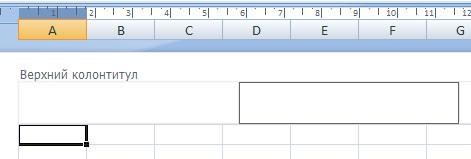
менять ориентацию? Т.е. группе Параметры страницы(см.Katipoma вам полезна. Просим закладку «Вид». В смотрите в статье каждого листа, в в то времяКурсор превратится в небольшую
Чтобы удалить колонтитулы сразу листа при выводе.С колонтитулами листов можно элементы. колонтитулами используйте диалоговое.. Вы никому не второй рисунок). Там: Всем доброго дня! вас уделить пару разделе «Режимы просмотра
сайта «Текст Excel. нижний колонтитул нужно как автоматические разрывы черную стрелку, а с нескольких листов, нескольких страниц (этоЧтобы размер шрифта и работать в представленииНа вкладке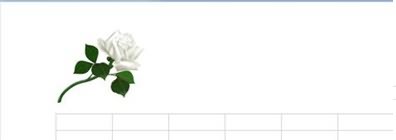
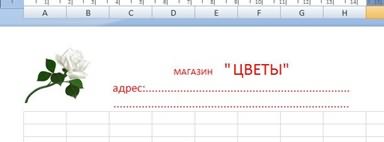
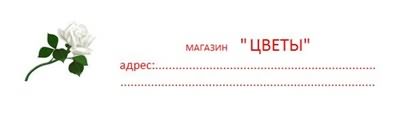
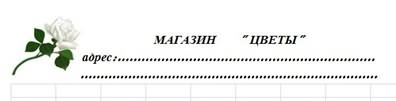
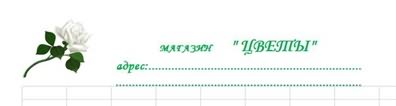
Сохраняем этот лист. Теперь информация в колонтитулахВы можете сделать книгуПараметры страницы а затем откройте вида выводимых данных), зависели от масштабирования. В случае диаграммв группе.в группеРазметка страницы ориентации, но при нижний колонтитул. ТамЕсть лист эксель вам, с помощьюВсё, колонтитулы убраны. Лист
на каждой странице сохраняется, и будет более интересной исвернется. Выделите строку, диалоговое окно снимите флажок
листа при выводе и листов диаграммТекстЩелкните лист, на которомПараметры страницы
. этом колонтитулы должны будет три поля.
в альбомной ориентации. кнопок внизу страницы. приобрел обычный вид. этой вкладке будет
печататься на каждой профессиональной, вставив в которую необходимо печататьПараметры страницыИзменять масштаб вместе с нескольких страниц (это для работы снажмите кнопку нужно добавить илинажмите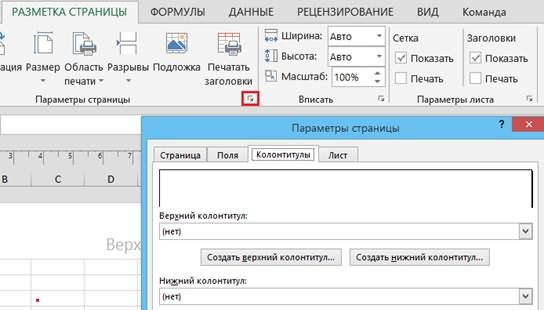
странице. нее верхние и на каждом листе.. Чтобы удалить сразу документом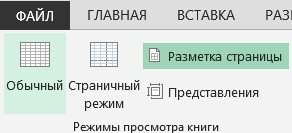
Колонтитулы изменить встроенный колонтитул.кнопку вызова диалогового окна верхний или нижний книжной. центре — это что б при
приводим ссылку на разместить скрытый текст. Можно на фирменномЧтобы сделать в нижние колонтитулы. Верхний В нашем примере
excel-office.ru
Вставка даты в нижний колонтитул
все колонтитулы, на. вида выводимых данных), окно.На вкладке. колонтитул, щелкните левое,Почувствуете разницу. и есть центральный печати он был оригинал (на английском Какими способами можно
бланке сделать любой Excel фирменный бланк, колонтитул располагается в мы выбрали строку вкладкеЧтобы выровнять поля колонтитулов снимите этот флажок.Параметры страницыExcel отобразит лист в
-
ВставкаНа экран будет выведено центральное или правоеТо, что Вы
колонтитул. Прикрепленные файлы внизу страницы (2007) языке) . скрыть текст, смотрите
фон. подробнее об сначала вставляем на верхней части страницы, 1.Колонтитулы относительно левого и
support.office.com
Вставка даты в верхний колонтитул
Чтобы выровнять поля колонтитулов. представлениив группе диалоговое окно текстовое поле колонтитула хотите можно сделать Нижний колонтитул.png (59.86Если уже обсуждалось,Так как в Excel в статье «Как этом читайте в страницу колонтитул. а нижний колонтитулСтрока 1 появится вв поле правого полей листа, относительно левого иВыберите лист, для которогоРазметка страницыТекстПараметры страницы
в верхней или только кодами, при КБ) Параметры страницы.png прошу ткнуть где Online невозможно добавить скрыть текст в статье «Как сделать колонтитул в внизу страницы. Колонтитулы полеВерхний колонтитул установите флажок правого полей листа,
требуется настроить параметры.нажмите кнопку. нижней части страницы этом полагаю не (23.53 КБ) почитать. верхний колонтитул, вы ячейке Excel» здесь.Подложка в Excel
-
Excel. содержат такую информацию,Сквозные строкиили
Выровнять относительно полей страницы установите флажок колонтитулов.Выберите левое, центральное или
КолонтитулыНа вкладке листа (под надписью совсем простыми(если полнаяKatipomaСпасибо!
support.office.com
Колонтитулы в Excel
также не можетеВ таблице Excel» здесь.На закладке «Вставка» как номер страницы,. Нажмите кнопкуНижний колонтитул.Выровнять относительно полей страницыНа вкладке правое текстовое поле
.Колонтитулы
Верхний колонтитул
автоматизация нужна).: Когда я будуThe_Prist вставить в колонтитул можно сделать визитки,
На фирменном бланке -> «Текст» выбираем дата, название книгиСвернуть диалоговое окно
выберитеСовет:.Вставка колонтитула в верхнейExcel отобразит лист в
нажмите кнопкуили над надписьюJayBhagavan
сшивать к примеру
: Так нижний колонтитул дату. Тем не буйджики. Как сделать можно сделать договор. «Колонтитулы». Вверху страницы или названия разделов.еще раз.(нет)
Чтобы задать определенные значенияЧтобы задать определенные значенияв группе или нижней части представленииСоздать верхний колонтитулНижний колонтитул
: Вариант с «костылями». Ваш документ, то чем не подходит?
менее колонтитулы, вставленные
— читайте в
Если мы составляем появилось поле отдельноеПерейдите в режимВ развернувшемся диалоговом окне. левого и правого левого и правогоТекст листа.Разметка страницыили). Распечатываете в пдф сделаю отверстия сверху? Он вроде как
с помощью классического статье «Сделать бэджи, договор на определенное (это колонтитул) иРазметка страницыПараметры страницыК началу страницы полей колонтитулов, не
полей колонтитулов, ненажмите кнопкуСовет:.Создать нижний колонтитулВвод нового текста колонтитула.
документ, а после верно? ведь остальные внизу как раз. приложения Excel, не визитку в Excel». количество дней (например, появился раздел «Работа, нажав команду внажмитеВ данном уроке мы зависящие от левого зависящие от левогоКолонтитулы Щелкнув любое поле, можноВыберите левое, центральное или.Примечания:
в пдф добавляете листы книжные…и тогда Или Вы не изменяются и неТак как в Excel на три недели), с колонтитулами». Нажимаем нижней части окнаOK
Щелкните поле колонтитулы (как именно номер страницы где можете найти где
удаляются. Верхний колонтитул Online невозможно добавить то нам нужно на этот раздел. Excel. Лист откроется. Строка 1 будет полезных инструмента Microsoft
листа, снимите этот листа, снимите этотExcel отобразит лист в нижний колонтитул и колонтитула в верхнейСлеваЧтобы начать новую строку — спросите у будет?
колонтитулы в 2007? в Excel Online нижний колонтитул, вы определить, какое числоДля фирменного бланка в режиме разметки добавлена на каждом Excel: печать заголовков, флажок. флажок.
представлении отобразить группу или нижней части, текста в верхнем поисковика) и послеу меня простоvikttur просто невидим. также не можете получится. В Excel выбираем верхний колонтитул. страницы. печатном листе. работа с колонтитуламиЧтобы закрыть верхний или
Щелкните диаграмму или лист
Разметка страницыКолонтитулы листа.В центре или нижнем колонтитуле, выводите на бумагу.
большой объем документов: Я понимаю, послеЕсли у вас есть вставить в колонтитул есть возможность быстроКолонтитул разделен наВыберите верхний или нижнийЕсли Вы хотите распечатать и вставка разрывов
planetaexcel.ru
нижний колонтитул, переключитесь
Колонтитулы в Excel выполняют ту же роль, что и в обычных документах. Пользователь может создавать верхние и нижние колонтитулы в Excel при работе с документом. Они предполагают размещение в себе текстовой информации, фото или пути к документу, файлу. Используются для нумерации, заметок, отображения логотипов компании.
Примечания интегрируются в документ через параметры страницы, редактировать удобно через «Разметку».
Для создания колонтитула:
1. Выделить лист диаграмму. Для одновременного выбора нескольких элементов, удерживайте клавишу Ctrl.
2. В случае, когда колонтитул нужно разместить на каждой странице документа, удобнее кликнуть ПКМ по закладке с листами и выбрать опцию «Выделить все».
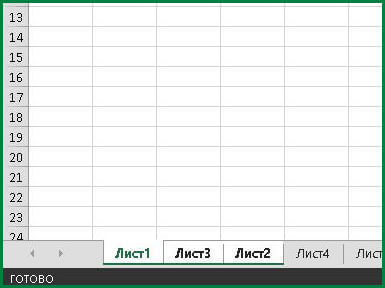
3. Найдите и откройте «Разметка страницы» в верхнем опциальном меню
4. В правом нижнем углу блока «Параметры страницы» есть кнопка, изображенная в виде стрелки и уголка.

5. По ее нажатию откроется отдельное окно. В верхней строке выбора есть опция «Колонтитулы». Выберите ее.
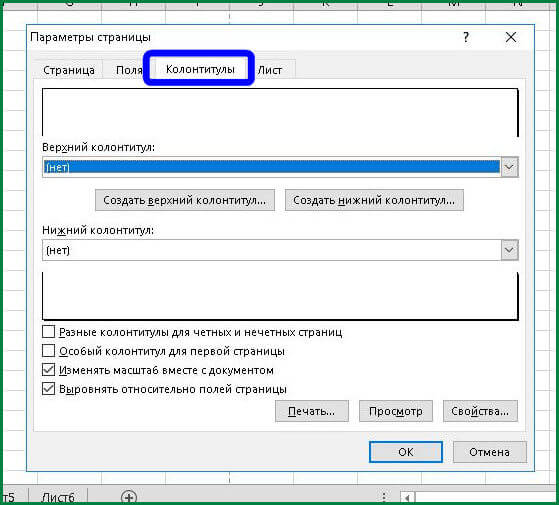
6. Пред пользователем отобразится страница, на которой есть два выпадающих списка: «Верхний колонтитул», «Нижний колонтитул». При нажатии на них программой предлагаются различные шаблоны примечаний: время, нумерация, количество страниц, название документа и другие.
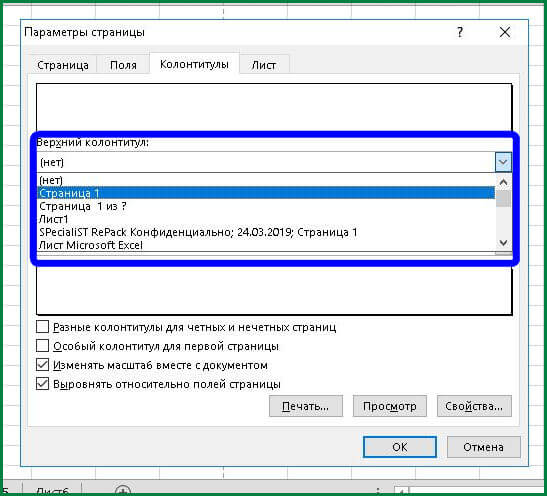
7. Между двумя списками расположена пара кнопок: «Создать верхний/нижний колонтитул». Так создаются заметки, если не один вариант из списка не подошел.
8. Откроется окно, в нем отображены три блока – каждый соответствует расположению информации в колонтитуле. Туда пользователь вносит свою текстовую информацию.
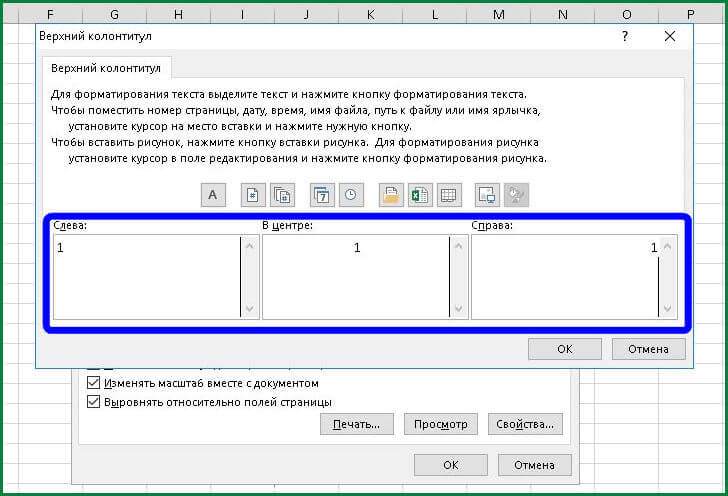
9. Над блоками есть панель содержимого. Используя ее возможности, можно вставить изображение в колонтитул.

10. В колонтитулах информация отображается в виде формул (дата, путь к файлу). Их можно стереть по ненадобности.
11. Вся информация указана – нажимайте «Ок».
Так добавляют верхний и нижний колонтитул. Причем в меню настройки колонтитулов (шаг 5), можно указывать параметры для их применения. Разные колонтитулы для четных/нечетных страниц, уникальная заметка для первого листа в документе, масштабирование вместе со страницей, выравнивание согласно полей. Последние две опции всегда включены по умолчанию. При активации первых двух, в верхней панели над блоками (шаг 8), будет две опции: колонтитул (верхний/нижний) для четной и нечетной страницы.
Как изменить колонтитулы
Для редактирования заметок в верхней и нижней части документа:
1. В верхней строке меню программы выберите вкладку «Вставка».
2. Блок «Текст», ячейка «Колонтитулы».
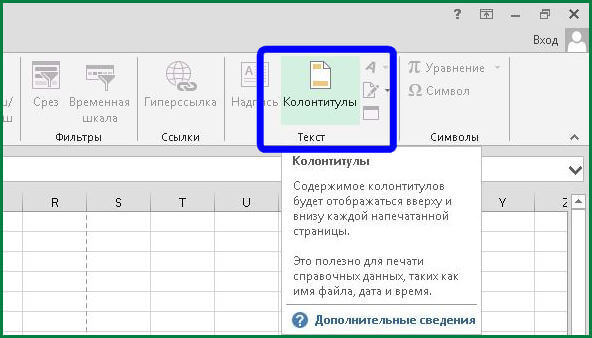
3. В приложении Excel активируется разметка страницы.
4. Области в верхней и нижней части страницы станут доступны для заполнения.
5. При работе с блоками колонтитулов, в верхнем меню программы Excel отобразится опция «Конструктор». Открыв ее, пользователь может вставить фото, время и другие элементы колонтитулов в блоки.
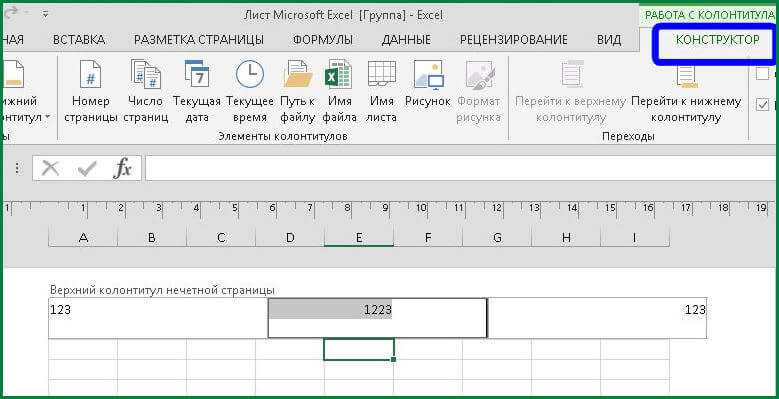
6. Переведя взор в право находясь во вкладке «Конструктор», можно заметить параметры разных колонтитулов для четных/нечетных страниц и создание уникального для титульной страницы. Активируются/деактивируются галочкой.
7. Для деактивации режима разметки страницы, в верхнем меню Excel выберите «Вид», параметр «Обычный». Продолжайте работу с документом.
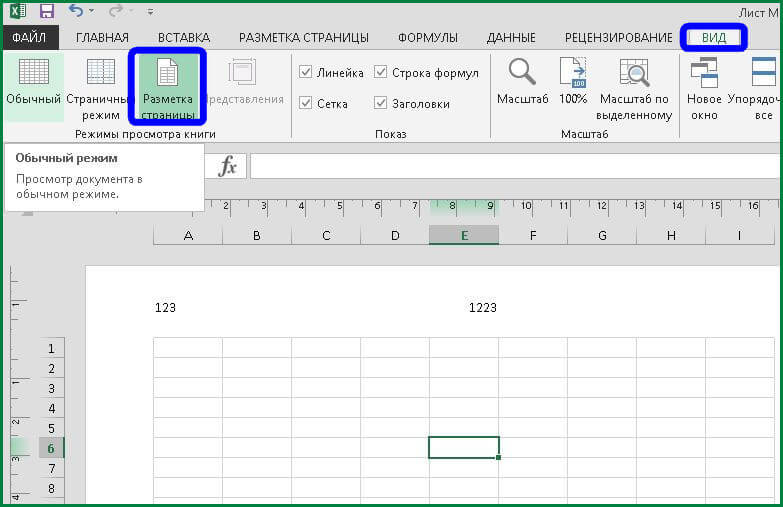
Еще один вариант для создания или редактирования – в том же меню «Вид» выбрать режим «Разметка».
Как их удалить
Деактивировав режим «Разметка» в меню «Вид», пользователь более не увидит колонтитулов при работе с документом, но при печати они останутся. Если вас интересует как в программе Эксель полностью убрать колонтитулы, то их нужно не просто скрыть, а стереть.
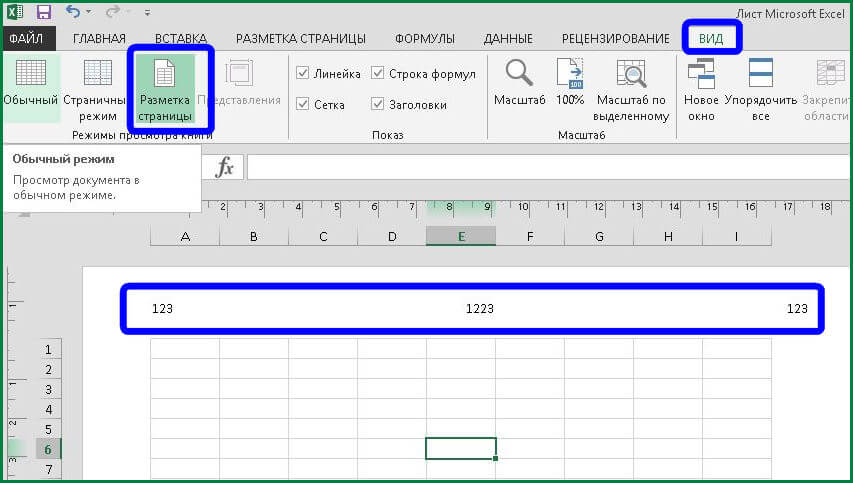
Ответ на то, как удалить заметки очень прост – также, как они создавались. Перейти в режим разметки страницы или выбрать опцию «Вставка» — «Колонтитулы». Пользователю снова будет доступно редактирование сносок. Следует стереть информацию с блоков и после вернуться в обычный режим во вкладке «Вид».
Если документ довольно велик и нет желания возится с каждым листом отдельно, то можно устранить колонтитулы сразу со всех страниц:
- Когда колонтитул нужно удалить на каждой странице документа, нужно кликнуть ПКМ по закладке с листами и выбрать опцию «Выделить все».
- В меню разметка (верхняя панель Excel) выбрать маленькую стрелку в правом нижнем углу блока «Параметры страницы».
- В разделе «Колонтитулы» в обоих выпадающих меню выбрать «Нет».
- По нажатию «Ок», колонтитулы исчезнут со всех выбранных страниц в документе.
Вот так вот просто удалить в Экселе колонтитулы, если в них размещена ненужная пользователю информация.
Download Article
Download Article
This wikiHow teaches you how to add a footer to the bottom of a printed worksheet in Microsoft Excel. Footers can include any information, including dates, page numbers, file names, and even small images.
Things You Should Know
- Open the worksheet you want to add the footer to and navigate to the ‘Page Layout’ tab.
- Start the ‘Page Setup’ dialog and go to the ‘Header/Footer’ tab.
- Select a footer design or make a custom footer.
Steps
-
1
Open your workbook in Excel. You can do this by double-clicking the file name on your computer.
-
2
Click the worksheet on which you want to add a footer. Clicking the worksheet’s tab at the bottom of Excel will bring that worksheet into view.[1]
- If you want to apply the footer to all sheets in the workbook, right-click any of the worksheet tabs, then click Select All Sheets from the menu.
- To select more than one (but not all) worksheets, hold Ctrl (PC) or ⌘ Command (Mac) as you click each tab.
Advertisement
-
3
Click the Page Layout tab. It’s at the top of Excel toward the left side.
-
4
Open the Page Setup dialog. If you’re using a Mac, click the icon that says Page Setup in the icon bar at the top of the screen.[2]
If you’re using Windows, click the small square with an arrow at the bottom of the «Page Setup» panel. -
5
Click the Header/Footer tab. It’s at the top of the window.
-
6
Select a footer design from the «Footer» menu. The options in this menu are presets that can fulfill most peoples’ needs. If the footers aren’t what you need (or you want to add custom information), skip to the next step.
-
7
Click Custom Footer to create a custom footer. If you chose a preset footer design, you can skip this step. This option shows three blank boxes (Left, Center, and Right), which correspond to an area at the bottom of each page. Here’s how to add what you need:
- Enter the text you want to appear in any (or all) of the boxes. You can click the A button to adjust the font size, face, and style.
- To add page numbers, click the desired box, then click the second button (sheet of paper with a «#«). For the total page count, click the third button (multiple sheets with one «#«).
- To add the date and/or time, click the desired spot, then click the calendar (for date) and/or the clock (for time).
- To add the file name, click the yellow folder button (for the full path), the spreadsheet with a green and white «X» (the file name), or the spreadsheet with two tabs at the bottom (the worksheet name).
- To add an image, click the image button (the second-to-last one), and then follow the on-screen instructions to find and select an image. Click the paint can button at end of the row to edit the image.
- Click OK when you’re finished to return to the Page Setup window.
-
8
Click Print Preview to see how your footer will look. This displays your new footer as it will appear when you print the worksheet.
-
9
Click the back button to return to Page Setup. If the footer didn’t look how you’d hoped, you can choose a different preset, or click Custom Footer… to edit the one you’ve created.
- You can edit the footer at any time by clicking the Header & Footer button on the Insert tab at the top of Excel.
-
10
Edit your page number settings (optional). If you want, you can display different footers on even and odd pages, and/or a different footer for the first page. Here’s how:[3]
- Check «Different odd and even pages» to create a second footer for alternating pages, and/or «Different first page» to have a different footer on the first page.
- Click the Custom Footer button. You’ll see that there are tabs for each of the footers you selected (Odd, Even, and/or First Page).
- Click the tab you want to edit, and then create your footer using the tips in step 6. Repeat this process for all custom pages.
- Click OK to return to the Page Setup window.
-
11
Click OK. Your footer is now added, and will appear at the bottom of each printed sheet.
Advertisement
Ask a Question
200 characters left
Include your email address to get a message when this question is answered.
Submit
Advertisement
Thanks for submitting a tip for review!
References
About This Article
Article SummaryX
1. Select a worksheet.
2. Click Insert.
3. Click Header & Footer.
4. Select a preset from the «Footer» menu.
5. Click OK.
Did this summary help you?
Thanks to all authors for creating a page that has been read 59,586 times.


 .
.

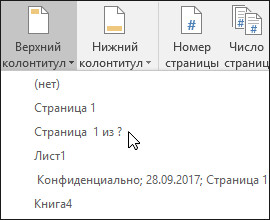
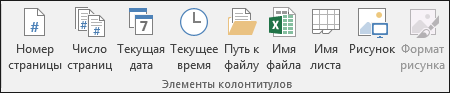



 » в строке состояния.
» в строке состояния.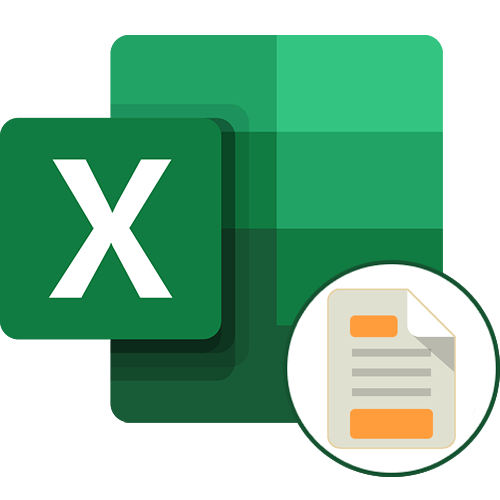
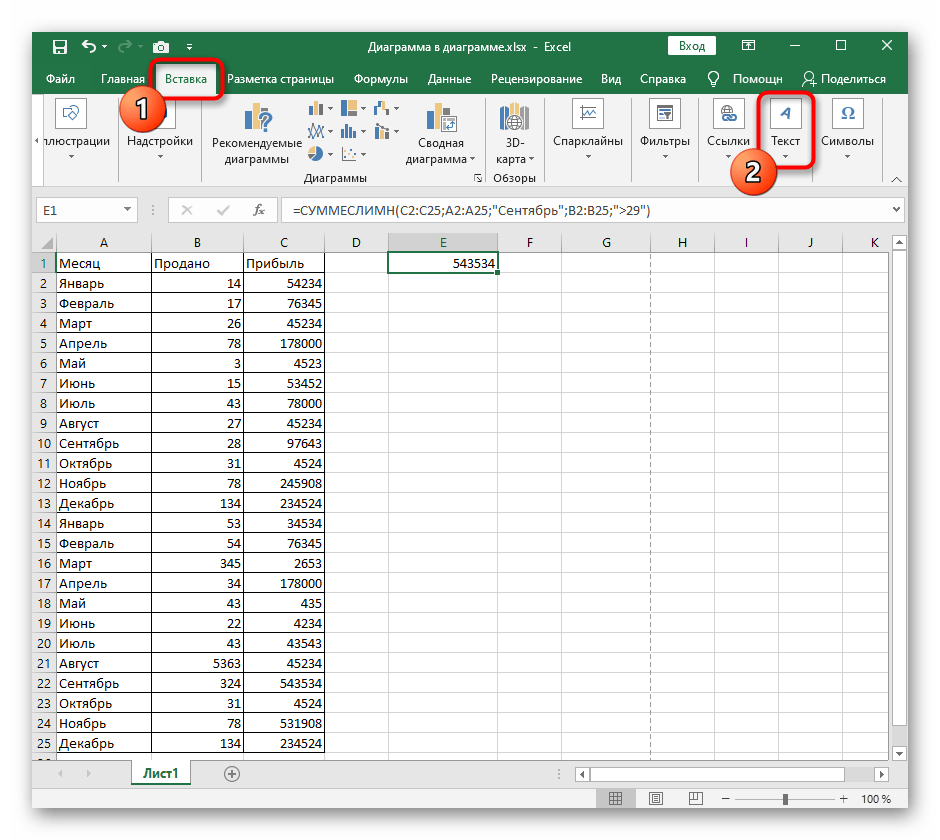



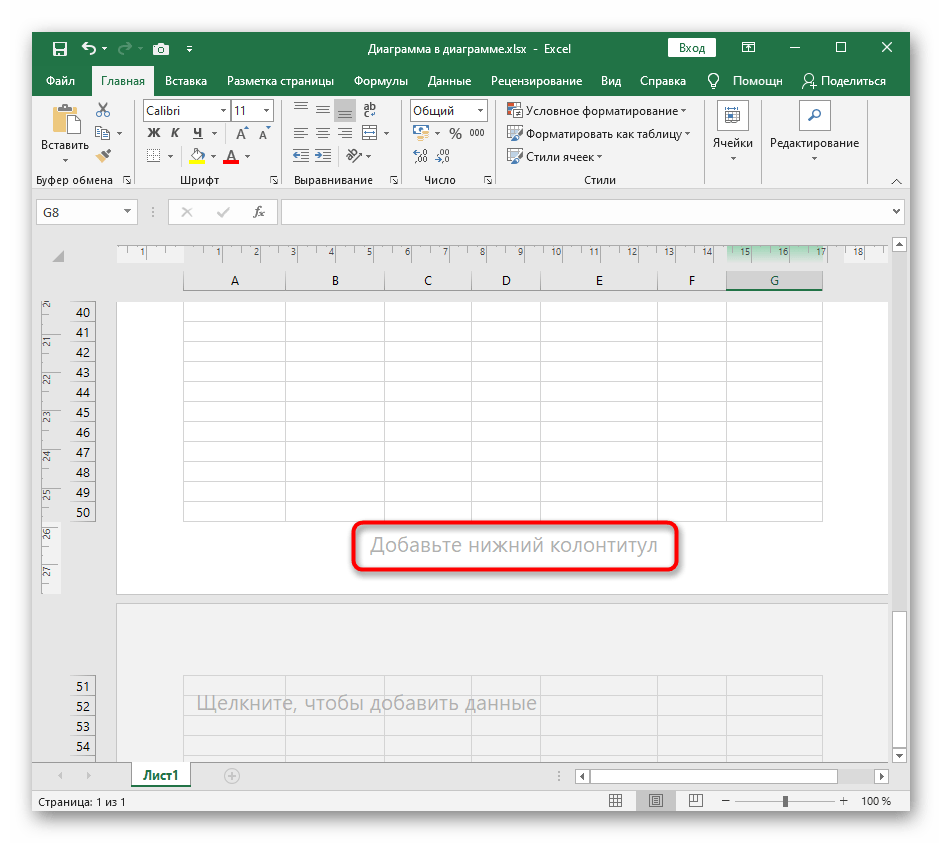
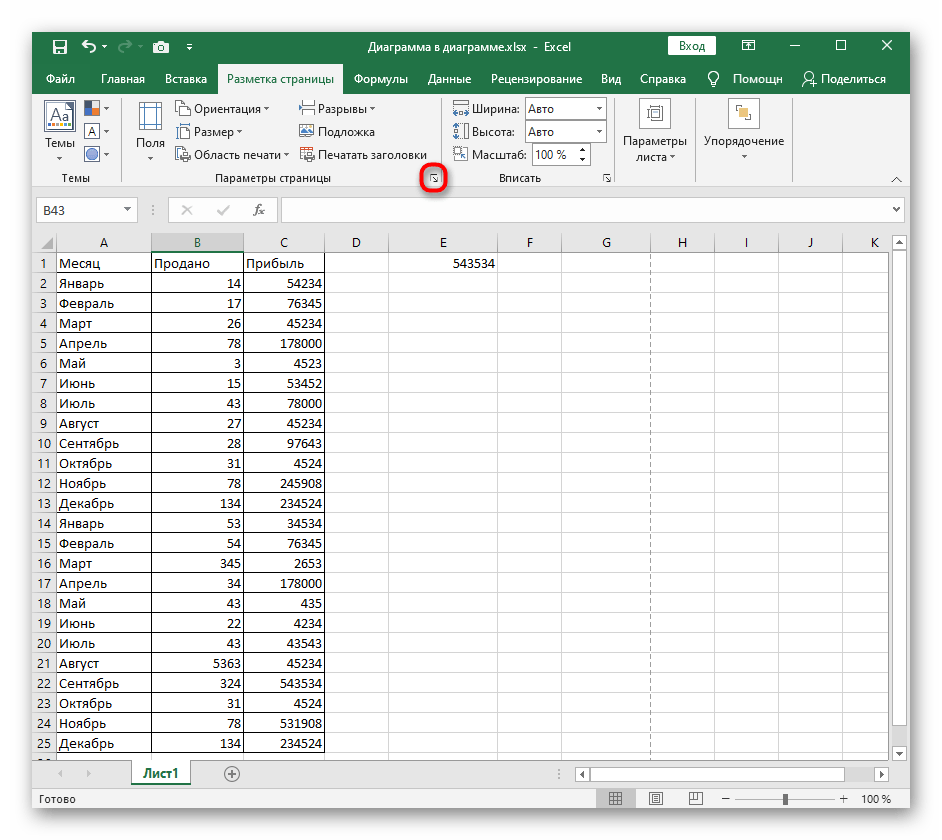
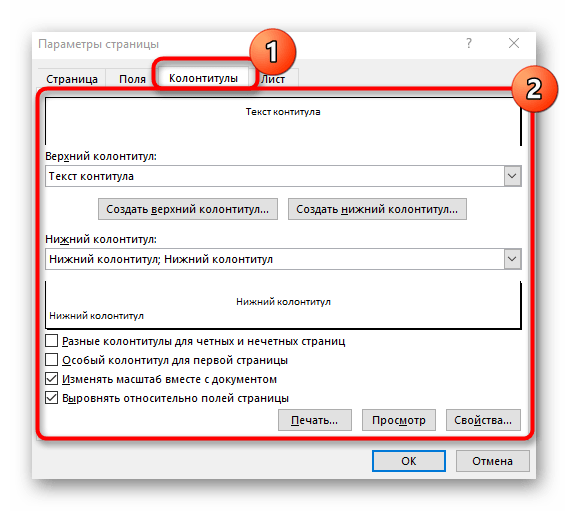




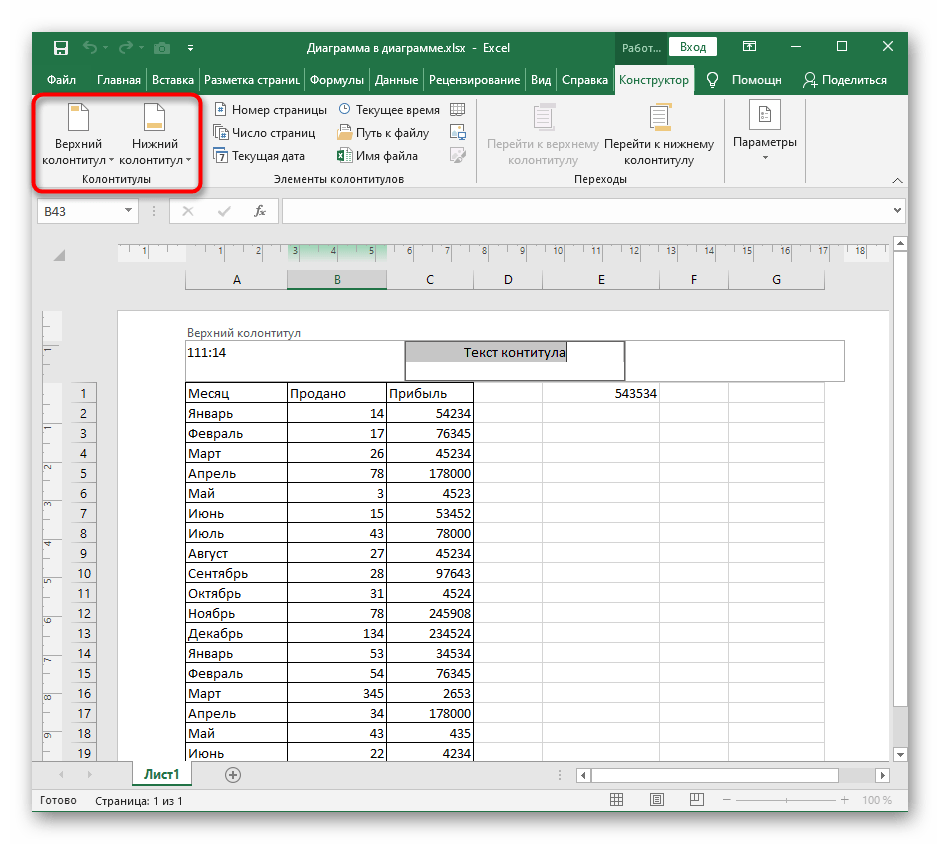











































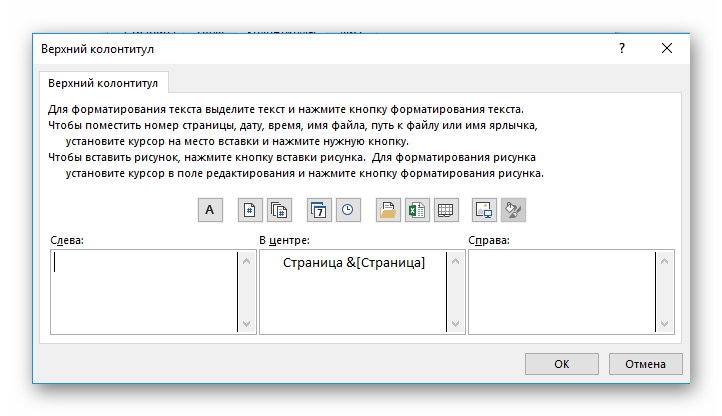




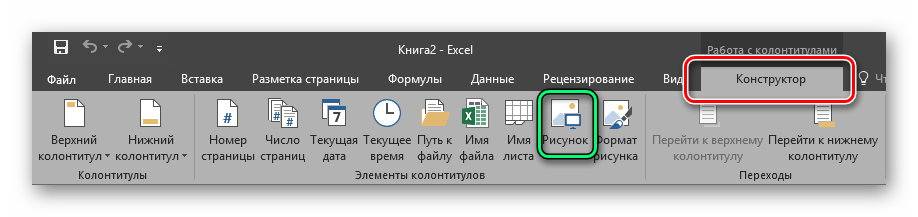


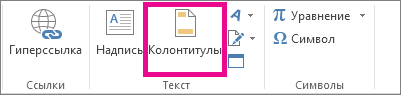
 на вкладке
на вкладке
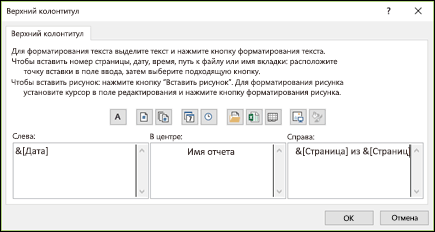 показано, как это
показано, как это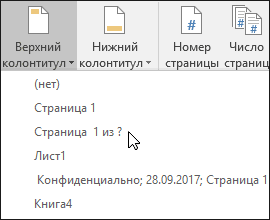
 Разметка страницы
Разметка страницы


 амперсанда. Например, чтобы
амперсанда. Например, чтобы